ai怎么画一个卡通效果的机器人?
flowedryy 人气:0很多人都喜欢玩机器人,想要绘制机器人,该怎么绘制呢?今天我们就来画一画机器人,画一个举着双手,正在观看周围的机器人,从中学一下机器人的画法技巧,还有青色在不同光线上使用的效果技巧,下面我们就来看看详细的教程。
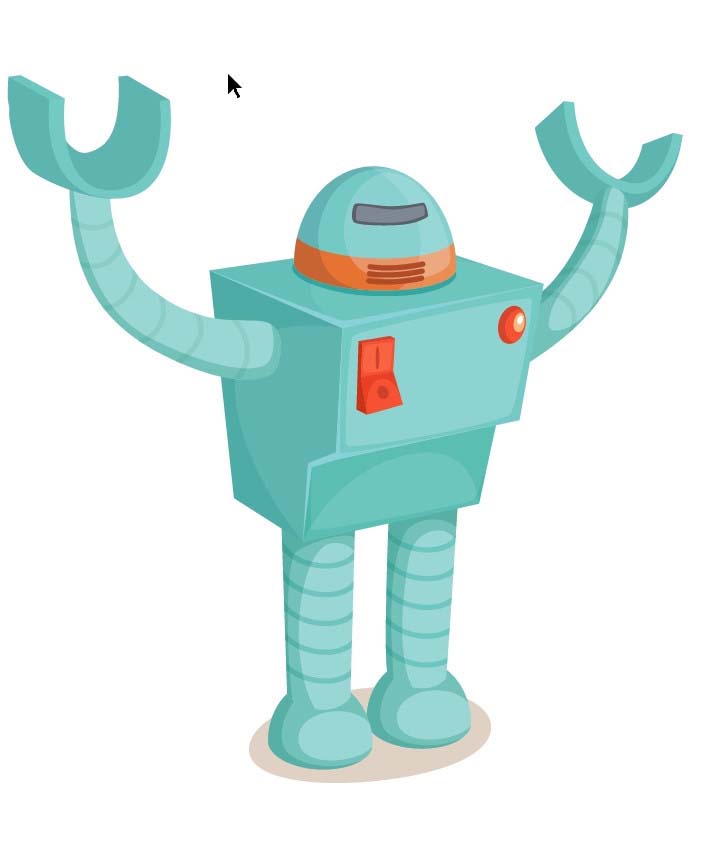
1、使用钢笔工具画出机器人的双手,头部,身体,腿部细节元素,让整个机器人的机构与光线的明暗用路径的方式呈现出来。
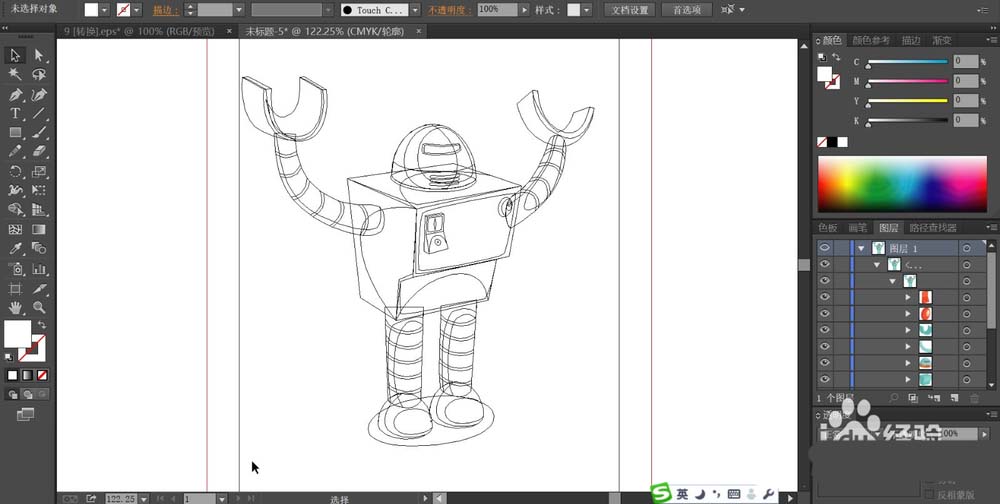
2、先用青色填充机器人的头部,用灰黑色填充机器人的眼睛,用橘红色填充机器人的嘴巴,我们使用滤色模式的青色来填充机器人头部正面的高光区域,边缘的暗光区域用正片叠底的青色来填充。
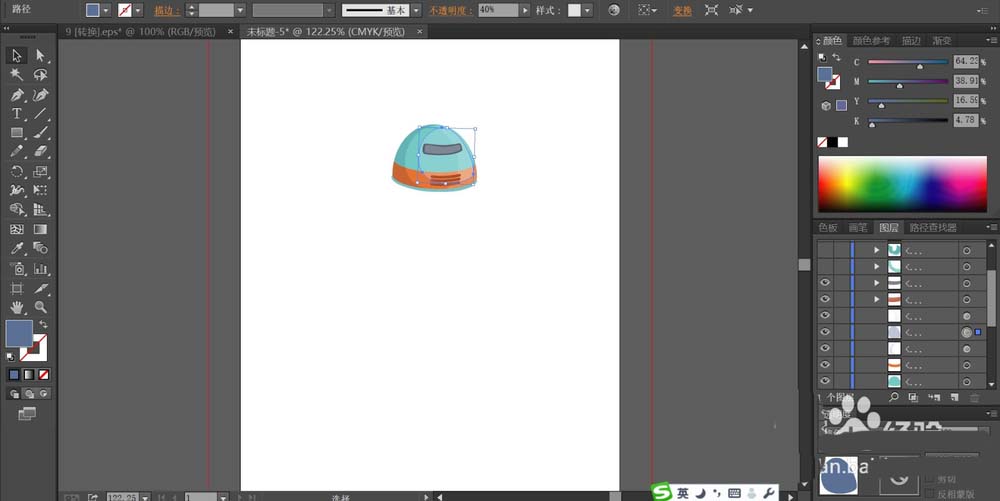
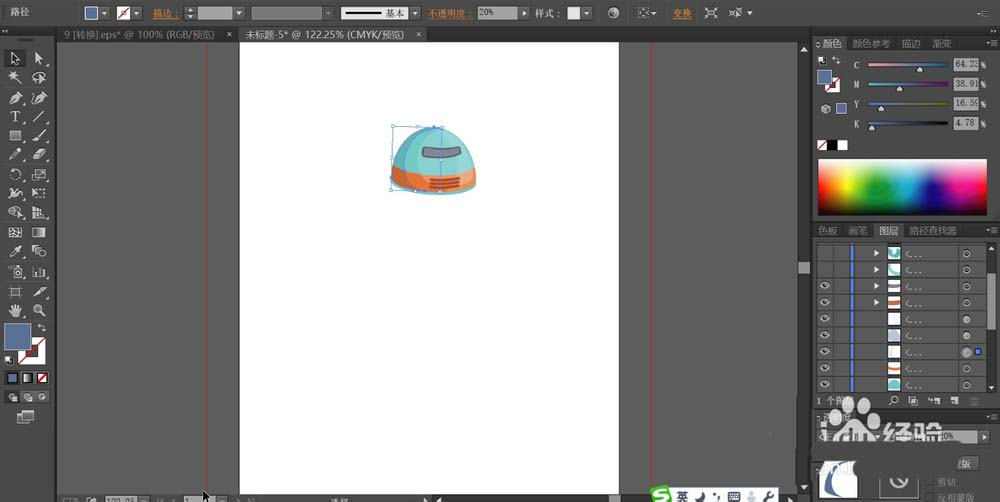
3、我们继续用深灰色的填充机器人眼睛的边缘部分,用深灰色填充机器人嘴巴的孔洞,从而让机器人头部的绘制完成。
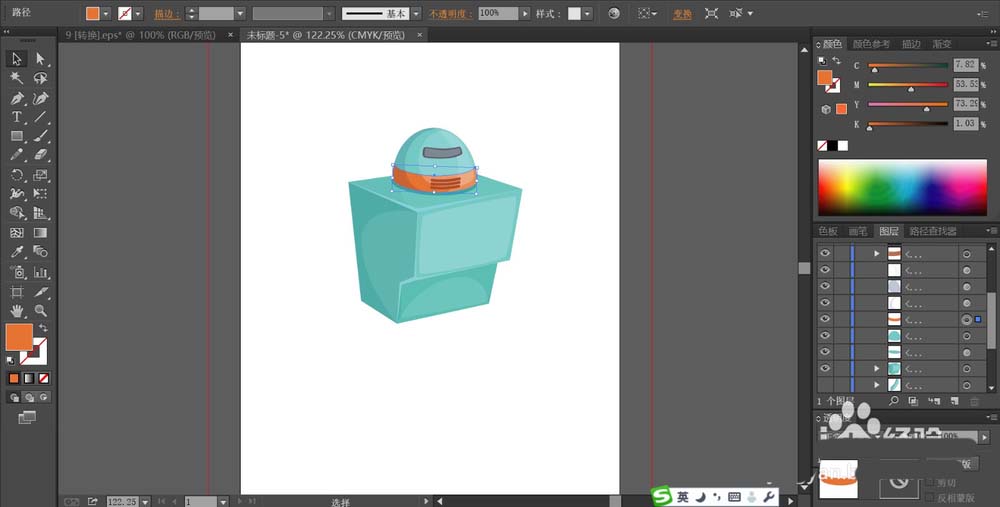
4、接着我们用青色填充机器人身体方块部分,同时用滤色模式的青色填充机器人正面以及身体边缘位置的高光路径,机器人身体的暗光区域在下方位置,我没有正片叠底的青色填充。
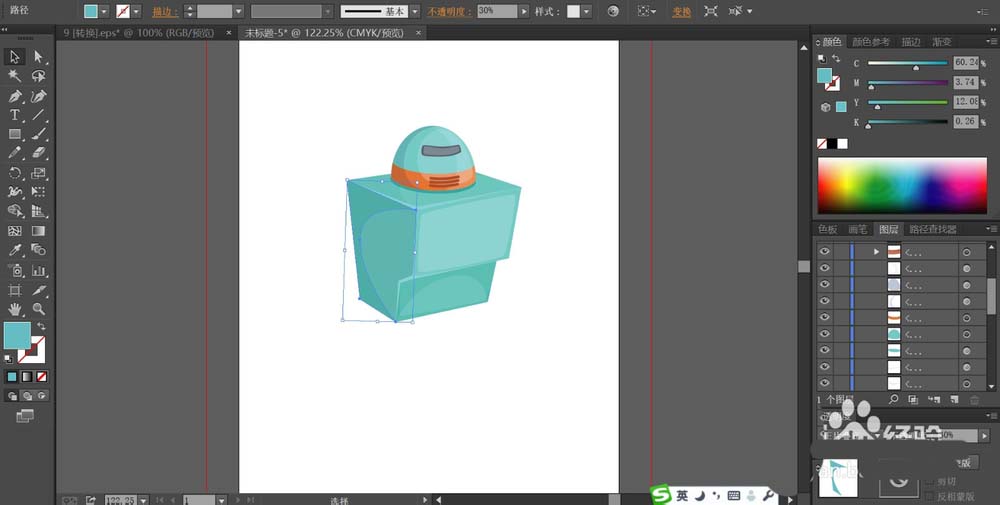
5、我们用青色填充机器人的手臂,在机器人手臂正面为高光,边缘区域时是暗光区域我们用正片叠底的青色填充,手臂正面用滤色模式填充呈现高光效果。

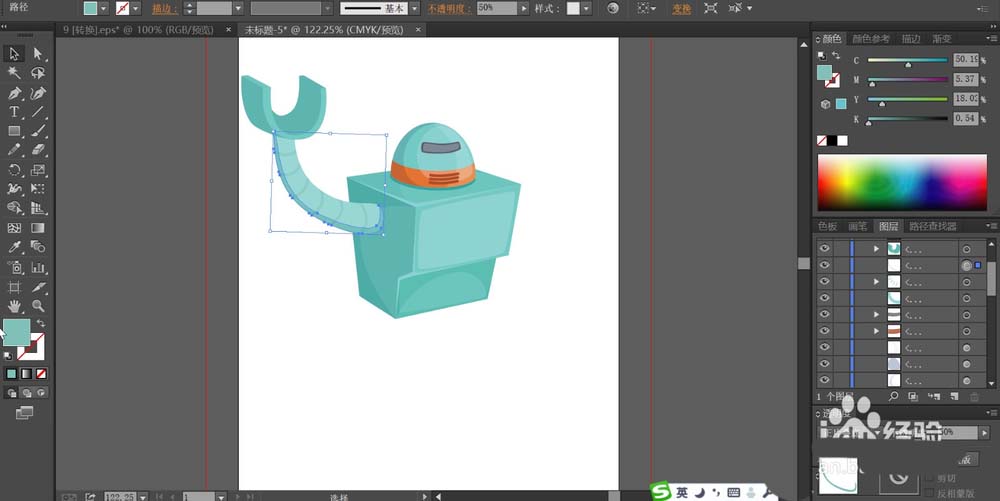
6、机器人手臂上方的U型结构也用之前的办法进行色彩的填充,注意同时呈现高光与暗光的效果。
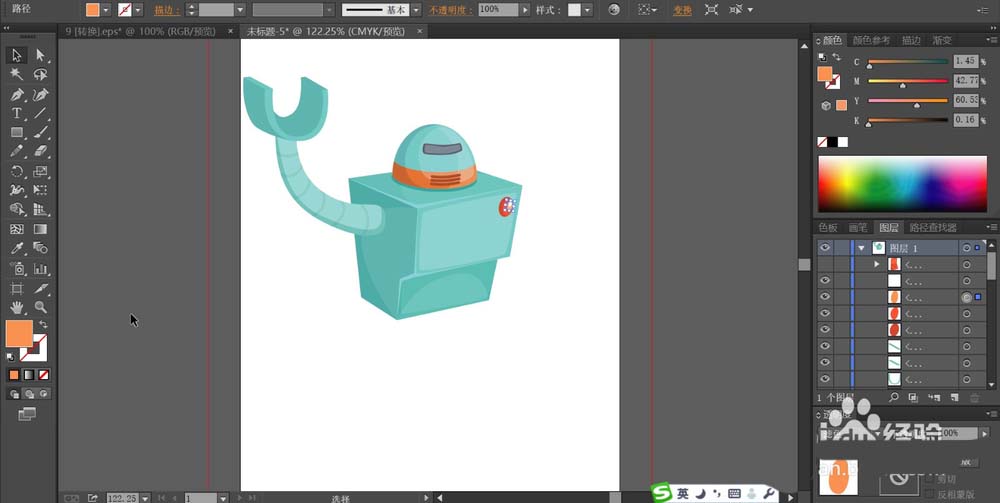
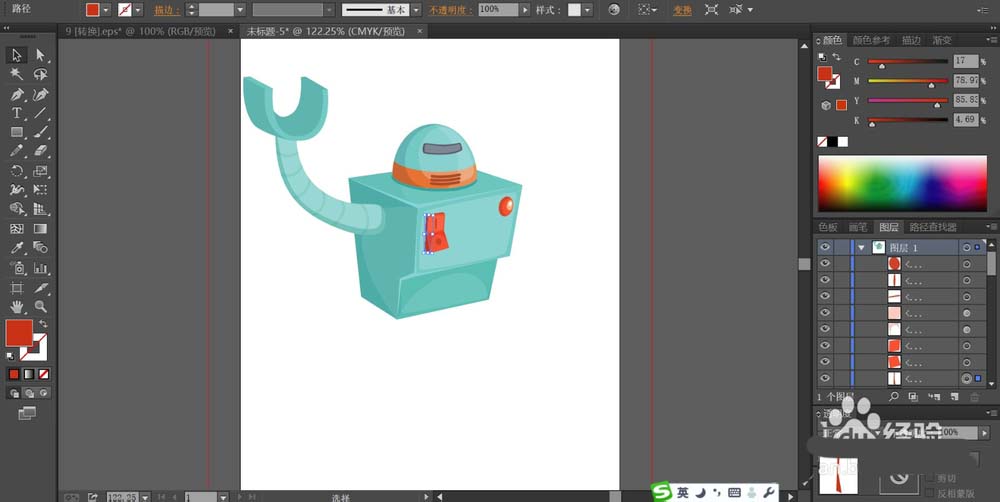
7、接着,我们用红色渐变填充机器人身体右侧圆形宝石,高光用滤色模式的红色填充,让宝石立体化。继续用不同明度的红色填充机器人身体左侧的按纽,正面是高光区域用滤色模式的红色进行填充,右侧是暗光区,我们用暗红色直接填充。
这一步,我们开始用青色填充机器人的腿部,填充的方法与之前填充手臂的方法一样,我们要呈现机器人腿部的细节元素。最后我们用黑灰色填充机器人下方的阴影,它的模式是正片叠底的透明度在50%。机器人图片设计完成。
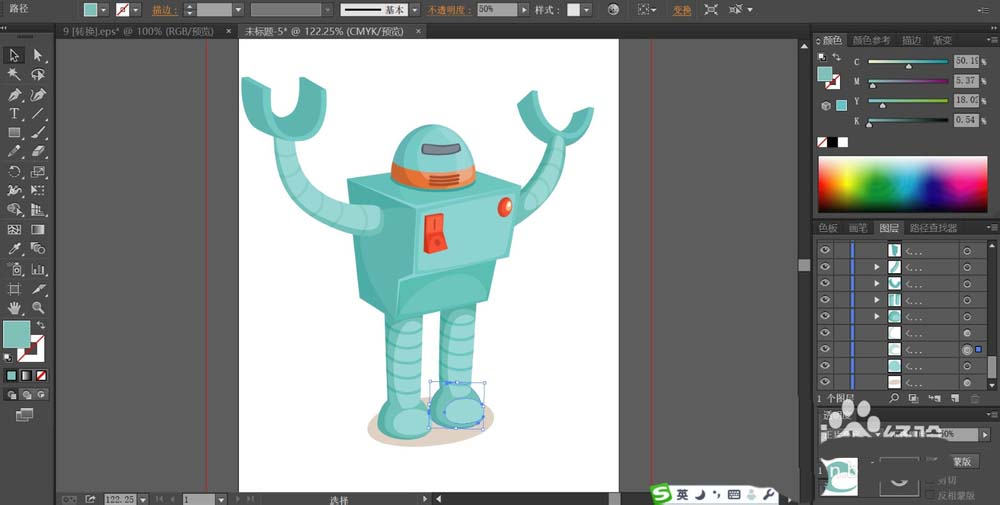
以上就是ai画一个卡通效果的机器人的教程,希望大家喜欢,请继续关注软件云。
加载全部内容